Як вимкнути екстрений виклик SOS на Samsung Galaxy S23
Як вимкнути екстрений виклик SOS на Samsung Galaxy S23 Якщо у вас є Samsung Galaxy S23, ви могли помітити функцію під назвою Emergency SOS. Ця функція …
Читати статтю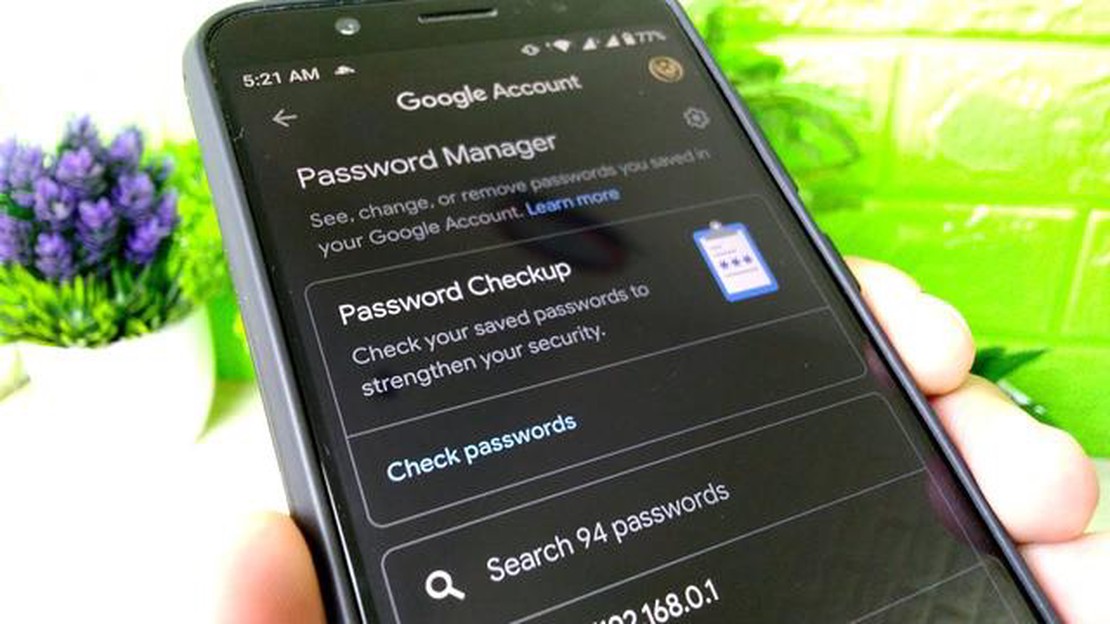
Google пропонує зручну функцію, яка дозволяє користувачам зберігати свої паролі для різних веб-сайтів і додатків. Це може стати порятунком для тих, хто намагається запам’ятати свої облікові дані для входу або вважає за краще не вводити їх щоразу. Однак не завжди легко отримати доступ до збережених паролів і переглянути їх, коли вони вам потрібні. У цьому посібнику ми розповімо вам, як отримати доступ до збережених паролів у Google і переглянути їх.
Щоб отримати доступ до збережених паролів у Google, вам потрібно використовувати веб-браузер Google Chrome. Це пов’язано з тим, що Chrome автоматично зберігає паролі, коли ви вирішуєте зберегти їх на веб-сайті або в додатку. Якщо ви використовуєте інший браузер, можливо, вам доведеться спочатку перенести ваші паролі в Chrome.
Після встановлення Chrome відкрийте браузер і натисніть на значок меню з трьома крапками у верхньому правому куті. У випадаючому меню виберіть “Налаштування”. У меню “Налаштування” прокрутіть вниз і натисніть “Паролі”.
На сторінці “Паролі” ви побачите список усіх ваших збережених паролів. Кожен запис відображатиме назву веб-сайту або програми, ім’я користувача та прихований пароль. Щоб переглянути збережений пароль, натисніть на іконку з оком поруч з полем для введення пароля. Можливо, вам буде запропоновано ввести пароль вашого комп’ютера для додаткової безпеки.
Тепер, коли ви знаєте, як отримати доступ до збережених паролів у Google і переглянути їх, ви зможете легко відновити свої облікові дані, коли вони вам знадобляться. Просто пам’ятайте, що користуйтеся цією функцією відповідально і будьте обережні з тими, хто має доступ до вашого пристрою. Приємного перегляду!
Якщо ви використовуєте Google Chrome як браузер, ви могли помітити, що він пропонує зручну функцію збереження та автоматичного заповнення ваших паролів. Це може стати рятівником, коли потрібно запам’ятати всі ті складні паролі, які ви маєте для різних веб-сайтів. Але що станеться, якщо вам знадобиться доступ до збережених паролів? Ось як ви можете це зробити:
Примітка: Щоб переглянути збережені паролі, вам потрібно буде ввести системний пароль вашого комп’ютера або скористатися біометричною автентифікацією.
Опинившись у розділі “Пароль”, ви побачите список усіх веб-сайтів, для яких ви зберегли паролі. Список містить назву веб-сайту, ваше ім’я користувача та прихований пароль. Щоб переглянути пароль, натисніть на іконку з оком поруч з ним. Можливо, вам доведеться підтвердити свою особу ще раз.
Якщо у вас багато збережених паролів, ви можете скористатися рядком пошуку вгорі, щоб швидко знайти певний веб-сайт або ім’я користувача. Ви також можете скористатися сортуванням, щоб упорядкувати паролі за алфавітом або за датою.
Якщо ви хочете видалити збережений пароль, ви можете натиснути на іконку меню з трьома крапками поруч з ним і вибрати “Видалити” у випадаючому меню.
Важливо: Дуже важливо зберігати збережені паролі в безпеці. Будьте обережні, отримуючи доступ до них на спільних або загальнодоступних пристроях, і обов’язково використовуйте надійні, унікальні паролі для кожного веб-сайту. Для додаткової безпеки скористайтеся менеджером паролів.
Читайте також: Секретні коди для iPhone: як розблокувати секретне меню
Тепер, коли ви знаєте, як отримати доступ до збережених паролів у Google Chrome, ви зможете легко відновити їх і керувати ними за потреби.
Google Chrome пропонує зручну функцію, яка дозволяє зберігати ваші паролі для різних веб-сайтів. Це позбавляє вас необхідності запам’ятовувати і вводити паролі вручну кожного разу, коли ви відвідуєте сайт. Однак бувають випадки, коли вам потрібно переглянути або відновити збережений пароль. Ось як це зробити:
Читайте також: Що робити, якщо інтернет-провайдер не виконує свої зобов'язання: рекомендації
Важливо зазначити, що Google Chrome надійно шифрує і зберігає ваші збережені паролі, тому ви можете бути впевнені, що вони захищені. Однак завжди варто використовувати надійні, унікальні паролі для своїх облікових записів в Інтернеті, щоб підвищити рівень безпеки.
Якщо ви зберегли паролі у своєму обліковому записі Google, вам може знадобитися доступ до них з різних причин, наприклад, для зміни паролів або просто для їх перегляду. Ось як ви можете отримати доступ до збережених паролів у Google:
Ви можете знайти потрібний пароль за допомогою рядка пошуку у верхній частині сторінки Менеджера паролів. Ви також можете натиснути на пароль, щоб переглянути більш детальну інформацію, наприклад, веб-сайт, з яким він пов’язаний, та ім’я користувача.
Примітка: Важливо зберігати свої паролі в безпеці і не повідомляти їх нікому. Для кращого захисту рекомендується регулярно оновлювати паролі та використовувати надійні, унікальні паролі для кожного веб-сайту.
Пам’ятайте: Якщо ви користуєтеся пристроєм або комп’ютером загального користування, обов’язково вийдіть зі свого облікового запису Google і очистіть історію переглядів, щоб захистити свою особисту інформацію.
Доступ до збережених паролів у вашому обліковому записі Google може бути корисним у кількох ситуаціях:
Доступ до збережених паролів у вашому обліковому записі Google забезпечує зручність і безпеку. Переконайтеся, що ваш обліковий запис захищено, регулярно оновлюючи паролі та дотримуючись найкращих практик керування паролями.
Google пропонує зручну функцію, яка дозволяє зберігати паролі для веб-сайтів і додатків, якими ви користуєтеся. Це може заощадити час і полегшити вхід на ваші улюблені сайти. Однак важливо керувати збереженими паролями та захищати їх, щоб забезпечити безпеку ваших акаунтів. Ось кілька порад, як це зробити:
Дотримуючись цих порад, ви зможете належним чином керувати збереженими паролями в Google і захистити свої акаунти від потенційних загроз.
Як вимкнути екстрений виклик SOS на Samsung Galaxy S23 Якщо у вас є Samsung Galaxy S23, ви могли помітити функцію під назвою Emergency SOS. Ця функція …
Читати статтю7 найкращих Android-радіо для авто у 2023 році У сучасному технологічному світі доступ до улюблених програм і функцій під час руху став необхідністю. …
Читати статтюПриєднуйтесь до крутого сайту ставок -1xbet і вигравайте великі гроші! 1xbet - це провідний онлайн-букмекер, який надає своїм користувачам можливість …
Читати статтю5 способів виправити відео у твіттері, яке не відтворюється Відео є одним із найпопулярніших форматів контенту в Твіттері. Однак, іноді користувачі …
Читати статтюCsm - чому це важливо? У сучасному бізнесі, де конкуренція стає дедалі інтенсивнішою, забезпечення задоволеності клієнтів стає важливішим, ніж …
Читати статтюЯк змінити права доступу до додатків на Samsung Galaxy Керування дозволами програм на пристрої Samsung Galaxy має вирішальне значення для вашої …
Читати статтю